今天給大家帶來Win8運行掃描儀如何掃描文件,Win8運行掃描儀掃描文件的步驟,讓您輕鬆解決問題。
公司近期購入了一台掃描儀,用於掃描工作文件。電腦使用的是Win8係統,接入掃描儀後,找不到啟動的地方,不知道如何啟動。那麼Win8係統要如何開啟掃描儀掃描文件呢?下麵小編提供解決方法。
步驟
1、打開掃描儀開關,鼠標右鍵點擊電腦屏幕左下角的windows徽標,在彈出的菜單下點擊選擇【控製麵板】。
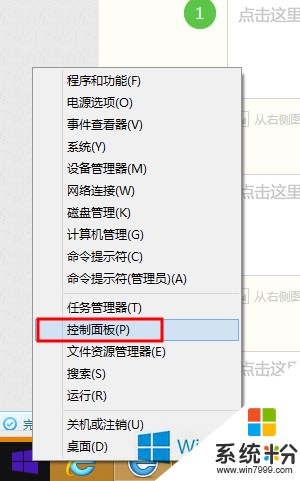
2、在【控製麵板】界麵下,點擊選擇【設備和打印機】選項。
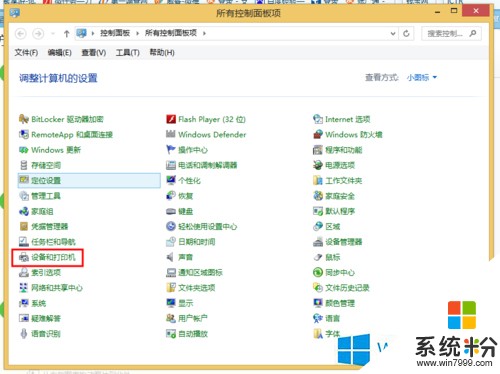
3、在【設備和打印機】列表裏鼠標右鍵掃描儀圖標,在彈出的菜單下點擊【開始掃描】。
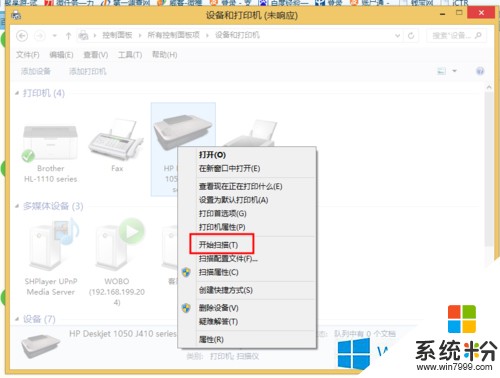
4、在點擊【開始掃描】後彈出的界麵下點擊【掃描】選項。
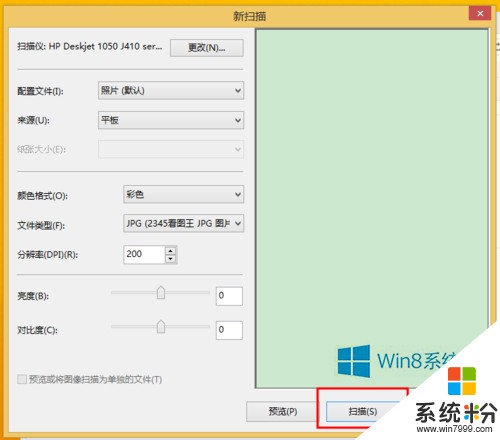
5、在點擊【掃描】完成掃描後彈出的對話框下點擊【下一步】。

6、在點擊【下一步】後彈出的界麵下點擊選擇【導入】選項。
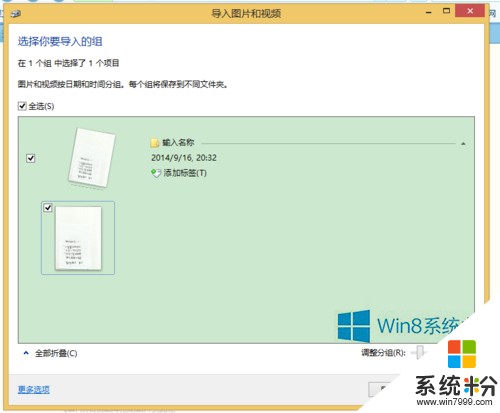
7、點擊【導入】後,完成掃描圖片操作。

上麵就是Win8係統啟動掃描儀掃描文件的步驟介紹了,剛購買掃描儀不知如何啟動的你,不妨試試上文介紹的方法吧。
以上就是Win8運行掃描儀如何掃描文件,Win8運行掃描儀掃描文件的步驟教程,希望本文中能幫您解決問題。
Win8相關教程